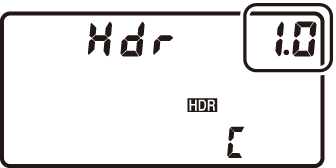Erhalt von Details in Lichtern und Schatten (Active D-Lighting und HDR)
Aktives D-Lighting
Active D-Lighting, auf das Sie über das Element [ ] im Foto- oder Filmaufnahmemenü zugreifen können, wird verwendet, um Details in Lichtern und Schatten zu bewahren und Bilder mit natürlichem Kontrast zu erzeugen. Für kontrastreiche Szenen verwenden, z. B. beim Fotografieren von hell erleuchteten Landschaften im Freien durch eine Tür oder ein Fenster oder beim Fotografieren von schattigen Motiven an einem sonnigen Tag. Active D-Lighting ist am effektivsten, wenn [ ] für die Messung ausgewählt ist.
|
[ ] |
[ ] |
Aktive D-Lighting-Optionen
|
Möglichkeit |
Beschreibung |
|
|---|---|---|
|
Y |
[ ] |
Die Kamera passt Active D‑Lighting automatisch an die Aufnahmebedingungen an. |
|
3 |
[ ] |
Wählen Sie die Menge des durchgeführten Active D-Lighting aus [ ], [ ], [ ], [ ] und [ ]. |
|
Z |
[ ] |
|
|
P |
[ ] |
|
|
Q |
[ ] |
|
|
R |
[ ] |
|
|
[ ] |
Aktives D-Lighting aus. |
|
-
Auf Fotos, die mit Active D-Lighting aufgenommen wurden, kann „Rauschen“ in Form von zufällig angeordneten hellen Pixeln, Nebel oder Linien erscheinen.
-
Im Modus M entspricht [ ] [ ].
-
Bei einigen Motiven kann eine ungleichmäßige Schattierung sichtbar sein.
-
Active D-Lighting gilt nicht bei hohen ISO-Empfindlichkeiten (Hi 0,3–Hi 5), einschließlich hoher Empfindlichkeiten, die über die automatische ISO-Empfindlichkeitssteuerung ausgewählt werden.
-
Die Option [ ] im Movie-Aufnahmemenü bietet eine Auswahl von [ ], [ ], [ ], [ ] und [ ].
Hoher Dynamikbereich (HDR)
Der Menüpunkt [ ] im Fotoaufnahmemenü kann mit kontrastreichen Motiven verwendet werden, um Details in Lichtern und Schatten zu erhalten, indem zwei Aufnahmen kombiniert werden, die mit unterschiedlichen Belichtungen aufgenommen wurden. Verwenden Sie es mit kontrastreichen Szenen und anderen Motiven, um eine Vielzahl von Details zu erhalten, von Lichtern bis zu Schatten.

HDR-Optionen
|
Möglichkeit |
Beschreibung |
|---|---|
|
[ ] |
|
|
[ ] |
Wählen Sie den Belichtungsunterschied zwischen den beiden Aufnahmen. Je höher der Wert, desto größer der Dynamikbereich. Wenn [ ] ausgewählt ist, passt die Kamera den Belichtungsunterschied automatisch an die Szene an. |
|
[ ] |
Wählen Sie, wie stark die Grenzen zwischen den beiden Bildern geglättet werden. |
|
[ ] |
Wählen Sie [ ], um jede einzelne Aufnahme zu speichern, die zum Erstellen des HDR-Bildes verwendet wurde; Die Aufnahmen werden im NEF-Format (RAW) gespeichert. Die Aufnahmen werden mit einer Bildgröße von [ ] gespeichert, unabhängig von der Option, die für [ ] > [ ] im Fotoaufnahmemenü ausgewählt wurde. |
HDR-Fotos aufnehmen
Wir empfehlen Ihnen, die Messoption [ ] zu verwenden, wenn Sie mit HDR aufnehmen.
-
Markieren Sie [ ] im Fotoaufnahmemenü und drücken Sie 2 .
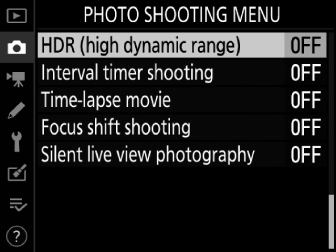
-
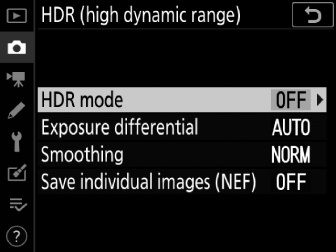
-
Markieren Sie [ ] und drücken Sie 2 .
-
Markieren Sie eine der folgenden Optionen mit 1 oder 3 und drücken J .
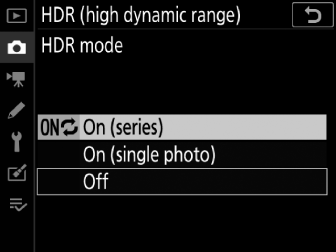
Möglichkeit
Beschreibung
[ ]
Machen Sie eine Reihe von HDR-Fotos. Die HDR-Aufnahme wird fortgesetzt, bis Sie [ ] für [ ] auswählen.
[ ]
Die normale Aufnahme wird fortgesetzt, nachdem Sie ein einzelnes HDR-Foto aufgenommen haben.
[ ]
Fahren Sie fort, ohne weitere HDR-Fotos aufzunehmen.
-
Wenn [ ] oder [ ] ausgewählt ist, wird im oberen Bedienfeld ein y -Symbol angezeigt, während der HDR-Modus aktiv ist.
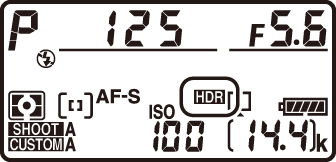
-
-
Wählen Sie einen Wert für [ ].

-
Markieren Sie [ ] und drücken Sie 2 .
-
Markieren Sie eine Option mit 1 oder 3 und drücken J .
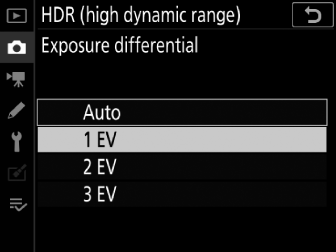
-
Wählen Sie höhere Werte für kontrastreiche Motive.
-
Beachten Sie jedoch, dass die Auswahl eines höheren Werts als erforderlich möglicherweise nicht zu den gewünschten Ergebnissen führt. Passen Sie Ihre Wahl an den Kontrastgrad der Szene an.
-
Wenn [ ] ausgewählt ist, passt die Kamera den Belichtungsunterschied automatisch an die Szene an.
-
-
Passen Sie [ ] an.
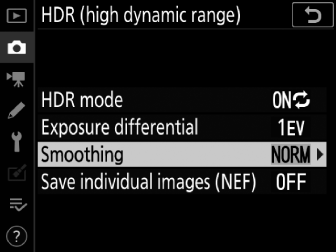
-
Markieren Sie [ ] und drücken Sie 2 .
-
Markieren Sie eine Option mit 1 oder 3 und drücken J ; Die ausgewählte Option stellt den Betrag dar, um den die Grenzen zwischen den beiden Bildern geglättet werden.
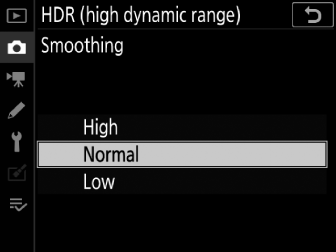
-
Höhere Werte erzeugen ein glatteres zusammengesetztes Bild.
-
-
Wählen Sie eine Einstellung für [ ].
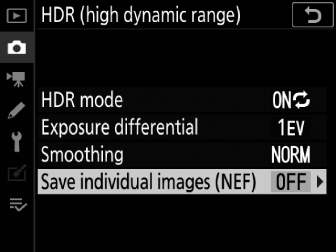
-
Markieren Sie [ ] und drücken Sie 2 .
-
Markieren Sie eine Option mit 1 oder 3 und drücken J .
-
Wählen Sie [ ], um jede einzelne Aufnahme zu speichern, die zum Erstellen des HDR-Bildes verwendet wurde; Die Aufnahmen werden im NEF-Format (RAW) gespeichert. Die Aufnahmen werden mit einer Bildgröße von [ ] gespeichert, unabhängig von der Option, die für [ ] > [ ] im Fotoaufnahmemenü ausgewählt wurde.
-
-
Rahmen Sie das Foto ein, stellen Sie scharf und nehmen Sie es auf.
-
Die Kamera macht zwei Aufnahmen, wenn der Auslöser ganz heruntergedrückt wird.
-
Blinkende Anzeigen „ 1 “ und „ k “ erscheinen jeweils im oberen Bedienfeld und im Sucher, während die Bilder kombiniert werden. Es können keine weiteren Bilder aufgenommen werden, bis die Aufnahme abgeschlossen ist.
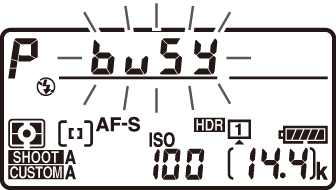

-
Wenn [ ] für [ ] ausgewählt ist, können Sie weiterhin HDR-Fotos aufnehmen, bis [ ] ausgewählt wird.
-
Wenn [ ] ausgewählt ist, wird HDR nach einer einzelnen Aufnahme automatisch ausgeschaltet.
-
HDR-Fotos, die aufgenommen werden, wenn eine NEF (RAW)- oder NEF (RAW) + JPEG-Option für die Bildqualität ausgewählt ist, werden im JPEG-Format aufgezeichnet.
-
Die Ränder des Bildes werden abgeschnitten.
-
Die gewünschten Ergebnisse werden möglicherweise nicht erzielt, wenn sich die Kamera oder das Motiv während der Aufnahme bewegt. Die Verwendung eines Stativs wird empfohlen.
-
Je nach Szene können Sie Schatten um helle Objekte oder Lichthöfe um dunkle Objekte bemerken. Dies kann mit [ ] gemildert werden.
-
Bei einigen Motiven kann eine ungleichmäßige Schattierung sichtbar sein.
-
Bei Objektiven ohne CPU und wenn [ ] oder [ ] ausgewählt ist, entspricht eine [ ] von [ ] [ ].
-
Optionale Blitzgeräte werden nicht ausgelöst.
-
Im
KlundCHAufnahmemodi und bei Serienbildaufnahmen im Modus Q wird bei jedem vollständigen Herunterdrücken des Auslösers nur ein Foto aufgenommen. -
Die Verschlusszeiten A („Bulb“) und % („Time“) sind nicht verfügbar.
HDR kann nicht mit einigen Kamerafunktionen kombiniert werden, darunter:
-
Belichtungsreihe
-
Mehrfache Belichtung
-
Intervall-Timer-Fotografie
-
Filme im Zeitraffer
-
Fokusverschiebung
Wenn [ ] für die Individualfunktion f3 [ ] > [ ] ausgewählt ist, können [ ] (Schritt 2) und [ ] (Schritt 3) mit der BKT- Taste und ausgewählt werden Befehlsräder.
-
Halten Sie die BKT -Taste gedrückt und drehen Sie das hintere Einstellrad, um aus den folgenden HDR-Modi auszuwählen: a ([ ]), 1 ([ ]) und b ([ ]).
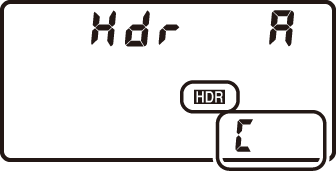
-
Sie können die Belichtungsdifferenz auswählen, indem Sie die BKT -Taste gedrückt halten und das vordere Einstellrad drehen.